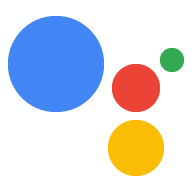Когда вы будете готовы развернуть свой проект Actions для пользователей Google Assistant, вам необходимо предоставить дополнительную информацию о своем проекте и отправить ее на рассмотрение команде Assistant. Процесс проверки гарантирует, что ваш проект Actions соответствует правилам и условиям Actions, прежде чем пользователи Google Assistant смогут с ним взаимодействовать.
Дополнительные сведения о публикации, тестировании и выпуске действия см. в разделе «Публикация действий» документации консоли «Действия».
Прежде чем отправить
Прежде чем отправлять свой проект Actions на рассмотрение команде Google Assistant, убедитесь, что вы развернули свой диалоговый код выполнения и сделали его доступным для вашего Action. Группа проверки откажет в развертывании действий, которые невозможно выполнить из-за проблем с доступом или отсутствия кода выполнения.
Убедитесь, что ваш проект Actions соответствует правилам Actions on Google , и просмотрите контрольный список перед запуском . Использование контрольного списка поможет выявить множество проблем, возникающих в процессе утверждения, и повысит шансы вашего проекта на одобрение. Помните, что каждый раз, когда вы обновляете свой проект Action после того, как он был одобрен, вы должны отправить его на дополнительную проверку, прежде чем вы сможете выпустить его на канал бета-версии или производственного выпуска.
Отправить на рассмотрение
Когда вы будете готовы отправить проект Actions на рассмотрение, перейдите в консоль Actions и выберите свой проект. В главной навигации перейдите к разделу «Развертывание» и укажите необходимую информацию. Обязательно выберите канал бета-версии или производственного выпуска. Развертывание в канале альфа- версии не приводит к проверке командой Google Assistant. Дополнительные сведения о различных параметрах и полях, доступных для этого шага, см. в разделе Публикация действий .
Вы также можете отправить свои действия из консоли Dialogflow. В консоли Dialogflow перейдите в раздел «Интеграции» , затем нажмите «Google Assistant» . На появившейся странице нажмите «Управление приложением Assistant» , чтобы перейти к консоли «Действия».